
Viimeksi päivitetty
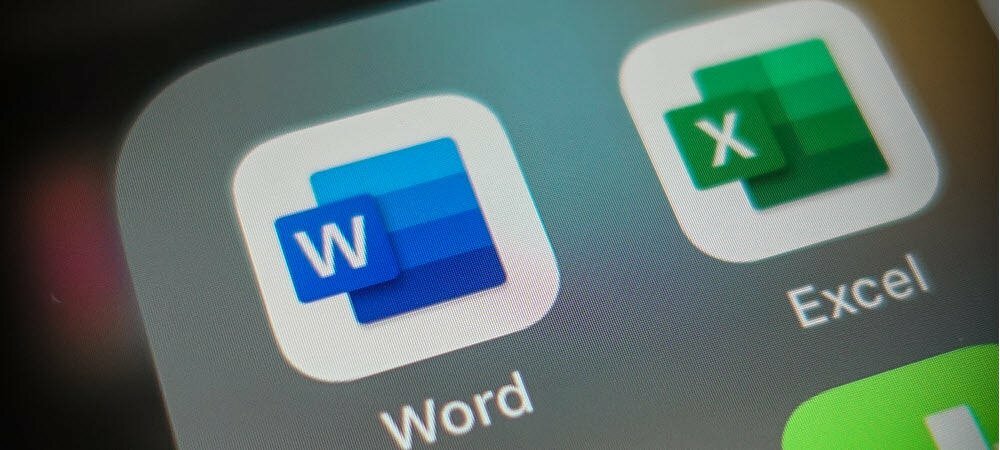
Yhteensopivuustilassa voit muokata asiakirjoja Wordin vanhemmista versioista. Jos sinun on poistuttava Wordin yhteensopivuustilasta, noudata tätä opasta.
On vaikea uskoa, mutta Microsoft Word on ollut toimiston perusversio vuodesta 1983 lähtien, ennen Windows-käyttöjärjestelmää.
Siitä on tullut pitkä matka. Uusia ominaisuuksia lisätään jokaiseen julkaisuun, mikä vaikeuttaa asiakirjojen pysymistä yhteensopivina vanhempien versioiden kanssa. Onneksi Microsoftilla on ratkaisu -yhteensopivuustila.
Valitettavasti yhteensopivuustila voi aiheuttaa ongelmia, varsinkin jos yrität muokata vanhempia asiakirjoja uudemmalla Word-versiolla. Jos et ole varma, kuinka pääset pois yhteensopivuustilasta Wordissa seuraavasti.
Mikä on Microsoft Wordin yhteensopivuustila?
Voit avata Microsoft Word -asiakirjan ja nähdä yhteensopivuustila näkyvät Wordin otsikkopalkissa. Jos näet tämän, asiakirjasi on todennäköisesti luotu Wordin vanhemmalla versiolla (tai käyttämällä vanhempaa Word-muotoa). Vikasuojana Word avaa tiedostosi yhteensopivuustilassa asiakirjan suojaamiseksi.
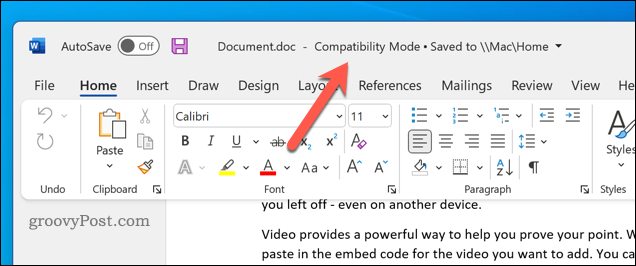
Jokainen uusi Word-versio tuo uusia ominaisuuksia – ominaisuuksia, jotka saattavat rikkoa vanhemman asiakirjasi eheyden tai muotoilun. Yhteensopivuustila kytkee nämä ominaisuudet pois päältä, jotta voit tarkastella ja muokata asiakirjaa sellaisena kuin se oli tarkoitettu tarkasteltavaksi Wordin versiossa, jossa se alun perin luotiin.
Jos esimerkiksi yrität muokata Word 2010:llä luotua dokumenttia, et voi upottaa videoita asiakirjaasi, koska ominaisuutta ei ollut olemassa vuonna 2010.
Word siirtyy myös yhteensopivuustilaan, jos avaat asiakirjan käyttämällä doc tiedosto muoto. Tämä tiedostomuoto korvattiin muodossa docx Office 2007:ssä, mutta vanhempia .doc-muotoisia tiedostoja on edelleen olemassa.
Kuinka tarkistaa Word-asiakirjasi yhteensopivuus vanhempien versioiden kanssa
Voit helposti tarkistaa, minkä Word-versioiden kanssa asiakirjasi on yhteensopiva, käyttämällä Wordin yhteensopivuustarkistusta. Tämä on saatavilla vain käyttäjille, jotka käyttävät Wordin nykyaikaista versiota Windowsissa.
Voit tarkistaa tiedostojen yhteensopivuuden Wordissa:
- Avaa Word-dokumentti.
- Paina nauhapalkissa Tiedosto.
- Vuonna Tiedosto valikko, paina Tiedot > Tarkista ongelmat > Tarkista yhteensopivuus.
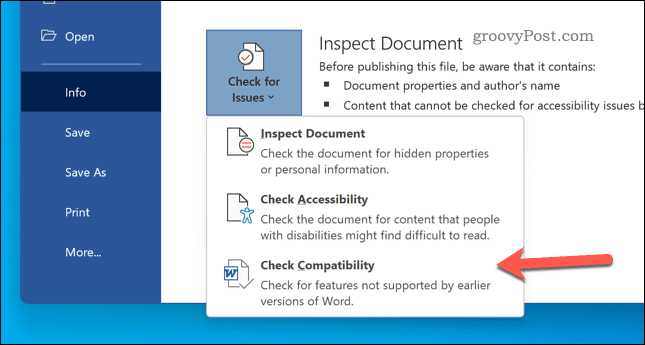
- paina Valitse näytettävät versiot pudotusvalikosta.
- Avattavasta valikosta versio, jossa on a sininen punkki on Wordin uusin versio, jonka kanssa asiakirja on täysin yhteensopiva.
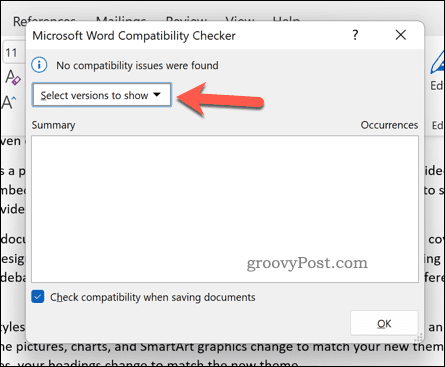
Yhteensopivuustilan kytkeminen pois päältä Wordissa
Jos olet avannut asiakirjan yhteensopivuustilassa Wordissa, voit kytkeä sen pois päältä tallentaa tiedoston uudempaan Word-muotoon. Tämä poistaa yhteensopivuustilan käytöstä ja antaa sinun käyttää kaikkia Word-versiosi käytettävissä olevia ominaisuuksia.
Varoituksen sana kuitenkin. Tiedostomuodon päivittäminen tarkoittaa, että kaikki käyttämäsi uudet ominaisuudet voivat saada asiakirjasi näyttämään erilaiselta vanhemmissa versioissa. Tähän yhteensopivuustilaa käytetään – jos poistat sen käytöstä, asiakirjasi yhteensopivuus saattaa heikentyä.
Alla olevat vaiheet toimivat sekä Windows- että Mac-käyttäjille.
Yhteensopivuustilan poistaminen käytöstä Wordissa:
- Avaa Word-dokumentti.
- Paina nauhassa Tiedosto > Tallenna nimellä.
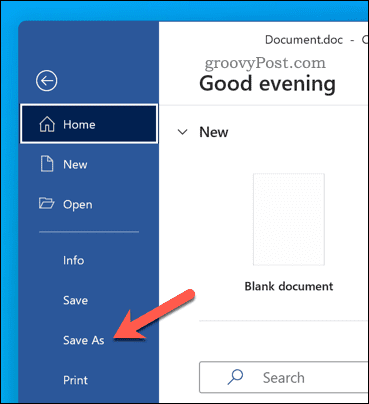
- Vuonna Tallenna nimellä ikkuna, valitse Word-asiakirja (.docx) avattavasta valikosta. Vanhemmissa versioissa valitse se valikosta Muoto pudotusvalikosta.
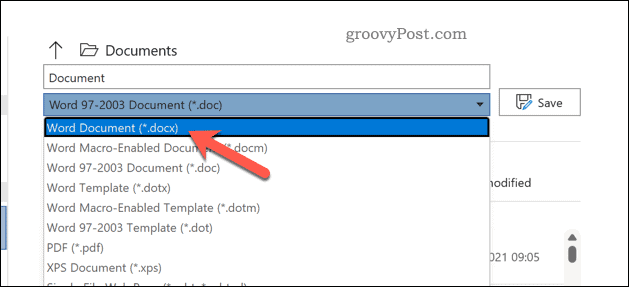
- Jos haluat korvata olemassa olevan tiedoston, jätä tiedostonimi ennalleen ja paina Tallentaa.
- Muussa tapauksessa vaihda tiedostonimi ja paina Tallentaa tallentaaksesi uuden tiedoston.
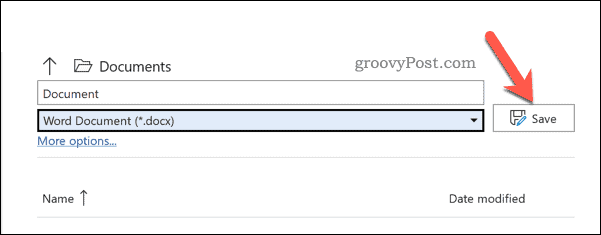
Kuinka päivittää ja muuntaa vanhempia Word-asiakirjoja
Jos käytät Wordia Windowsissa, voit muuntaa asiakirjan nopeasti poistumaan yhteensopivuustilasta. Tämä päivittää vanhemman tiedoston (kuten a doc tiedosto) uudempaan muotoon.
Voit päivittää ja muuntaa vanhemman Word-asiakirjan seuraavasti:
- Avaa Word-dokumentti.
- Lehdistö Tiedosto > Tiedot > Muuntaa. Asiakirjasi muunnetaan uudempaan muotoon ja ottaa käyttöön uusia ominaisuuksia.

- Noudata muita näytön ohjeita.
- Lehdistö Tiedosto > Tallentaa tai Tallenna nimellä tallentaaksesi muutokset.
Microsoft Wordin käyttäminen
Yllä olevien vaiheiden avulla sinun pitäisi pystyä poistumaan Wordin yhteensopivuustilasta. Jos päivität asiakirjasi, sen pitäisi tulla yhteensopivaksi käyttämäsi uudemman Office-version kanssa.
Etkö halua jatkaa päivitystä? Voit aina ottaa pois a Microsoft 365 -tilaus, varmistaen, että Wordin uusin versio on aina asennettuna. Voit myös kokeilla Word Android-laitteella tai voit kokeile Officea iPhonellasi sen sijaan.
Haluatko luopua Windowsista? Microsoft tarjoaa a Office for Chromebooks -versio, jolloin voit vaihtaa sen sijaan Google-dokumenteista suosikki Office-ohjelmistoon.
Kuinka löytää Windows 11 -tuoteavain
Jos sinun on siirrettävä Windows 11 -tuoteavain tai vain tehtävä käyttöjärjestelmän puhdas asennus,...
Google Chromen välimuistin, evästeiden ja selaushistorian tyhjentäminen
Chrome tallentaa selaushistoriasi, välimuistisi ja evästeet erinomaisesti, jotta se optimoi selaimesi suorituskyvyn verkossa. Hänen tapansa...
Myymälähintojen sovitus: Kuinka saada verkkohinnat kaupassa tehdessäsi ostoksia
Myymälästä ostaminen ei tarkoita, että sinun pitäisi maksaa korkeampia hintoja. Hintavastaavuustakuiden ansiosta saat verkkoalennuksia tehdessäsi ostoksia...
Disney Plus -tilauksen lahjoittaminen digitaalisella lahjakortilla
Jos olet nauttinut Disney Plus -palvelusta ja haluat jakaa sen muiden kanssa, näin voit ostaa Disney+ Gift -tilauksen...
